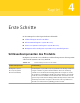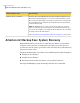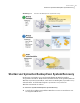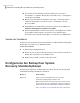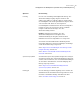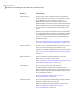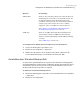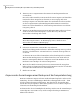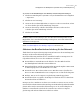Users Guide
BeschreibungOptionen
Wenn Google Desktop auf Ihrem Computer installiert ist,
wenn Sie Backup Exec System Recovery installieren, haben
Sie die Möglichkeit, die Google Desktop-Datei- und
Ordnerwiederherstellung zu aktivieren. Wenn Sie diese
Funktion aktivieren, können Sie (über den Dateinamen) nach
Dateien innerhalb eines Wiederherstellungspunkts suchen,
der mit aktivierter Suchmaschinenunterstützung erstellt
wurde.
Wenn Google Desktop nicht auf Ihrem Computer installiert
ist, wenn Sie Backup Exec System Recovery installieren, haben
Sie die Möglichkeit, auf einen Link zur Website zu klicken,
von der Sie Google Desktop kostenlos herunterladen und
installieren können.
Siehe "Informationen zum Verwenden einer Suchmaschine
zur Suche nach Wiederherstellungspunkten" auf Seite 261.
Google Desktop
Löschen Sie jene eindeutigen Namen oder benennen sie um,
die Sie externen Laufwerken gegeben haben, die als
Backup-Ziele und Ziele für Offsite-Kopien verwendet werden.
Siehe "Verwenden eines Spitznamens für externe Laufwerke"
auf Seite 53.
Externe Laufwerke
Geben Sie die FTP-Standardeinstellungen an, die für
Offsite-Kopien verwendet werden sollen.
Siehe "Konfigurieren der Standard-FTP-Einstellungen für die
Verwendung mit Offsite-Kopie" auf Seite 54.
FTP konfigurieren
Lässt Sie die Typen der zu protokollierenden
Produktmeldungen angeben (Fehler, Warnungen und
Informationen). Außerdem können Sie den Speicherort für
die Protokolldatei angeben und einemaximale Dateigröße für
die Protokolldatei festlegen.
Siehe "Protokollieren von Backup Exec System
Recovery-Meldungen" auf Seite 55.
Protokolldatei
Lässt Sie die Typen der Produktmeldungen angeben (Fehler,
Warnungen und Informationen), die im
Windows-Ereignisprotokoll protokolliert werden sollen.
Siehe "Protokollieren von Backup Exec System
Recovery-Meldungen" auf Seite 55.
Ereignisprotokoll
Erste Schritte
Konfigurieren der Backup Exec System Recovery-Standardoptionen
46